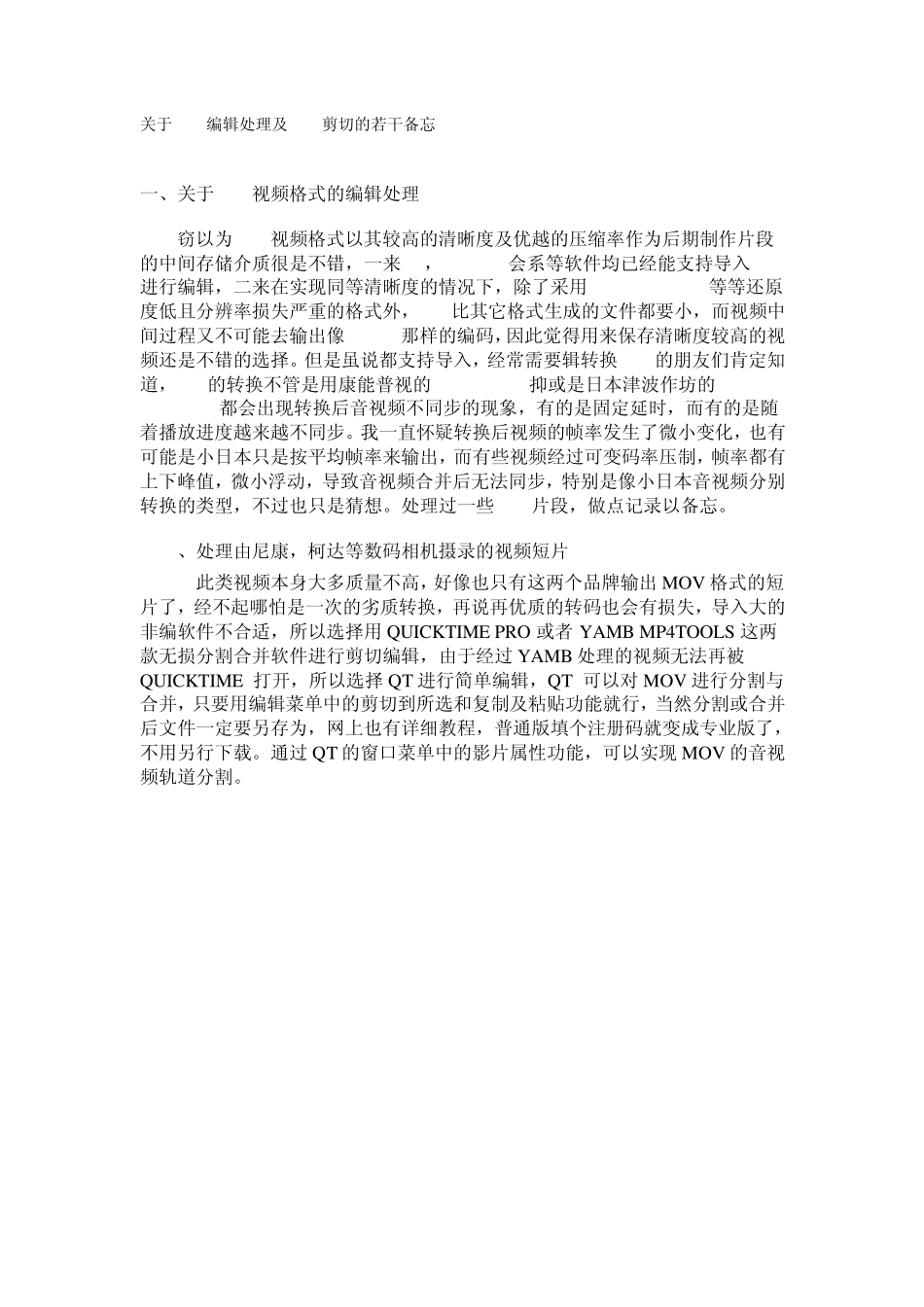关于MOV编辑处理及VOB剪切的若干备忘 2010-08-30 22:41 一、关于MOV视频格式的编辑处理 窃以为 MOV视频格式以其较高的清晰度及优越的压缩率作为后期制作片段的中间存储介质很是不错,一来 PR,VEGAS ,会系等软件均已经能支持导入 MOV进行编辑,二来在实现同等清晰度的情况下,除了采用 WMV,FLV,RMVB等等还原度低且分辨率损失严重的格式外,MOV比其它格式生成的文件都要小,而视频中间过程又不可能去输出像 H.264那样的编码,因此觉得用来保存清晰度较高的视频还是不错的选择。但是虽说都支持导入,经常需要辑转换 MOV的朋友们肯定知道,MOV的转换不管是用康能普视的PROCODER 3抑或是日本津波作坊的TMPGENC XPRESS 4都会出现转换后音视频不同步的现象,有的是固定延时,而有的是随着播放进度越来越不同步。我一直怀疑转换后视频的帧率发生了微小变化,也有可能是小日本只是按平均帧率来输出,而有些视频经过可变码率压制,帧率都有上下峰值,微小浮动,导致音视频合并后无法同步,特别是像小日本音视频分别转换的类型,不过也只是猜想。处理过一些 MOV片段,做点记录以备忘。 1、处理由尼康,柯达等数码相机摄录的视频短片 此类视频本身大多质量不高,好像也只有这两个品牌输出 MOV 格式的短片了,经不起哪怕是一次的劣质转换,再说再优质的转码也会有损失,导入大的非编软件不合适,所以选择用 QUICKTIME PRO 或者 YAMB MP4TOOLS 这两款无损分割合并软件进行剪切编辑,由于经过 YAMB 处理的视频无法再被QUICKTIME 打开,所以选择 QT 进行简单编辑,QT 可以对 MOV 进行分割与合并,只要用编辑菜单中的剪切到所选和复制及粘贴功能就行,当然分割或合并后文件一定要另存为,网上也有详细教程,普通版填个注册码就变成专业版了,不用另行下载。通过 QT 的窗口菜单中的影片属性功能,可以实现 MOV 的音视频轨道分割。 上图就是 QT的窗口菜单中的显示影片属性 上图就是音视频轨道,选择要抽取或删除的轨道,点抽出或删除就行了。最后一定要进文件菜单保存 接下来用尼康的PICTURE PROJECT1.6 对去除音轨的MOV 进行音视频合并,配上需要的音频,也只有这个相机自带光盘上的软件才能对相机生成的MOV 进行无损的音视频合并,选择菜单中的相片——制作短片 然后弹出设置对话框 将准备好的音频文件载入,就可以生成新的MOV 了,这样整个过程都没有经过重编码,保持了原始的品质。 2、关于较高清晰度 MOV 的...